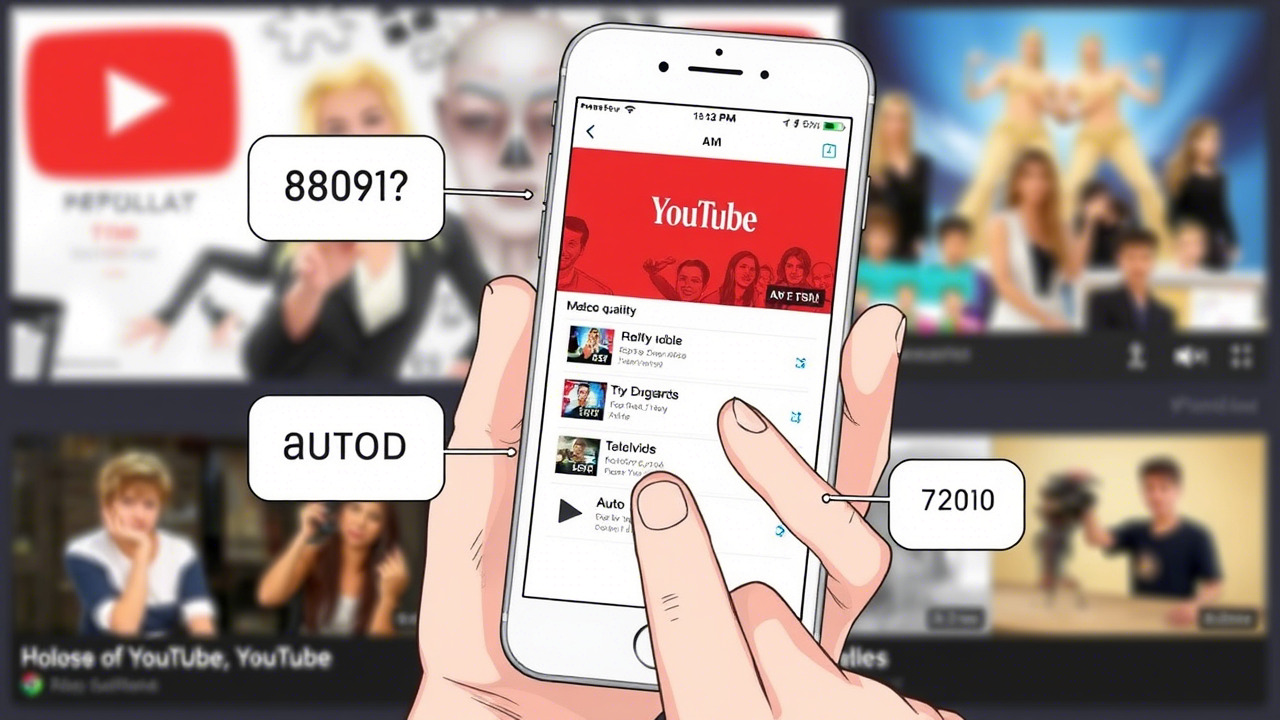Το YouTube είναι η βασική μας πλατφόρμα για ροή βίντεο από μουσικά κομμάτια μέχρι να προσεγγίσουμε τους αγαπημένους μας δημιουργούς. Αλλά μερικές φορές μπορεί να έχετε κολλήσει με θολά γραφικά και χωρίς επιλογή Ποιότητας για να σας βοηθήσει. Δυστυχώς, αυτό το απογοητευτικό ζήτημα έχει αναφερθεί από πολλούς χρήστες.
Το περιεχόμενο αυτού του σεναρίου δημιουργείται αυστηρά για εκπαιδευτικούς σκοπούς. Η χρήση γίνεται με δική σας ευθύνη.
Οι τελευταίες προσφορές

Fastest VPN

MECOOL KT2 2+32G 4K Android11.0 TV Box
BG4a11ba • Λήγει: Περιορισμένα κομμάτια 
Ninkear A15 Pro Laptop 120Hz 2.5K 16 Inch AMD Ryzen 5 7430U 16GB DDR4 1TB SSD Windows 11
BG5df2e0 Αν δυσκολεύεστε με αυτό, μαθαίνοντας 4 τρόπους για να διορθώσετε την ποιότητα YouTube που δεν είναι διαθέσιμη σε iOS και Android, μπορείτε να αποκτήσετε ξανά τον έλεγχο της εμπειρίας ροής σας. Λοιπόν, ας πηδήξουμε αμέσως!
4 τρόποι για να διορθώσετε την ποιότητα YouTube που δεν είναι διαθέσιμη σε iOS και Android
Διάφοροι παράγοντες, όπως περιορισμοί δικτύου, δυσλειτουργίες εφαρμογών ή ρυθμίσεις του ίδιου του YouTube, θα μπορούσαν να προκαλούν το πρόβλημα. Επομένως, πρώτα, βεβαιωθείτε ότι η εφαρμογή σας είναι ενημερωμένη και ότι έχετε σταθερή σύνδεση στο διαδίκτυο.
Μέθοδος 1: Διαγραφή βίντεο που έχετε λάβει
Ένα βίντεο YouTube που κατεβάζετε αποθηκεύεται στη βιβλιοθήκη εκτός σύνδεσης με επιλεγμένη ανάλυση. Γι’ αυτό δεν μπορείτε να αλλάξετε την ποιότητα αν δεν τη διαγράψετε. Δείτε πώς:
- Ανοίξτε το YouTube και πατήστε στο προφίλ σας από την κάτω κορδέλα.
- Σύρετε προς τα κάτω και πατήστε Λήψεις κάτω από Λίστες αναπαραγωγής .
- Πατήστε στις τρεις τελείες κάτω από το βίντεο της επιλογής σας.
- Τώρα, επιλέξτε Διαγραφή από λήψεις .

Με αυτόν τον τρόπο μπορείτε τώρα να παρακολουθήσετε το αρχικό βίντεο και να βρείτε την επιλογή ποιότητας.
Μέθοδος 2: Απενεργοποιήστε τις έξυπνες λήψεις
Το Smart Downloads χρησιμοποιεί το μοτίβο του ιστορικού προβολής για τη λήψη βίντεο εκτός σύνδεσης. Εάν γίνει λήψη σε λάθος ποιότητα, δεν μπορεί να αλλάξει κατά την προβολή. Δείτε πώς να το απενεργοποιήσετε:
Σημείωση: Αυτή η λειτουργία είναι ορατή μόνο στους χρήστες του YouTube Premium.
- Ανοίξτε το YouTube και πατήστε στο προφίλ σας .
- Πατήστε στο εικονίδιο Ρυθμίσεις στην επάνω δεξιά γωνία.
- Επιλέξτε Φόντο & λήψεις .
- Τώρα, απενεργοποιήστε την εναλλαγή για Έξυπνες λήψεις .

Το YouTube δεν θα κατεβάσει βίντεο με βάση το προηγούμενο ιστορικό προβολής σας.
Μέθοδος 3: Αλλαγή ποιοτικών ελέγχων
Εάν η ποιότητα προβολής σας έχει προκαθοριστεί σε μια συγκεκριμένη επιλογή, το πιθανότερο είναι ότι αυτός μπορεί να είναι ο λόγος που δεν μπορείτε να δείτε την επιλογή. Δείτε πώς μπορείτε να το διορθώσετε:
- Ανοίξτε το YouTube και πατήστε στο προφίλ σας .
- Πατήστε στο εικονίδιο Ρυθμίσεις στην επάνω δεξιά γωνία.
- Πατήστε στις Προτιμήσεις ποιότητας βίντεο .
- Επιλέξτε Στα δίκτυα κινητής τηλεφωνίας .
- Επιλέξτε Auto (συνιστάται ) στην ενότητα ΠΟΙΟΤΗΤΑ ΒΙΝΤΕΟ ΣΕ ΔΙΚΤΥΑ ΚΙΝΗΤΩΝ .
- Τώρα, επιλέξτε Αυτόματο (συνιστάται) στην ενότητα ΠΟΙΟΤΗΤΑ ΒΙΝΤΕΟ ΣΕ ΔΙΚΤΥΑ Wi-Fi .

Με αυτόν τον τρόπο θα μπορείτε να αλλάξετε την ποιότητα των βίντεο.
Μέθοδος 4: Εκκαθάριση προσωρινής μνήμης
Οι χρήστες Android μπορούν επίσης να διαγράψουν την προσωρινή μνήμη της εφαρμογής YouTube. Ακολουθήστε τα βήματα που αναφέρονται παρακάτω για να κάνετε το ίδιο:
- Ανοίξτε τις Ρυθμίσεις και πατήστε Εφαρμογή .
- Σύρετε προς τα κάτω και επιλέξτε Instagram .
- Πατήστε στο Αποθήκευση .
- Στη συνέχεια, επιλέξτε Εκκαθάριση προσωρινής μνήμης .
- Κάντε επανεκκίνηση του τηλεφώνου σας

Το YouTube θα έπρεπε τώρα να έχει διορθώσει τυχόν προσωρινά σφάλματα.
Διαβάστε επίσης: YouTube χωρίς διαφημίσεις
Τώρα που έχετε δει και τους 4 τρόπους για να διορθώσετε την ποιότητα YouTube που δεν είναι διαθέσιμη σε iOS και Android, ελπίζουμε οι αμφιβολίες σας να λυθούν με τις μεθόδους που εμφανίζονται σε αυτόν τον οδηγό. Συνεχίστε να επισκέπτεστε το directvortex για να γνωρίζετε τα πιο πρόσφατα τεχνολογικά βήματα. Εάν έχετε απορίες ή προτάσεις, επικοινωνήστε μαζί μας στην ενότητα σχολίων.